Alguma vez você já sentiu que o Painel do seu WordPress tem opções que você não deseja? As vezes adicionados por temas, plugins, ou talvez você simplesmente não goste dos widgets padrões do WordPress.
Iremos explicar como um iniciante pode personalizar as opções de tela do seu painel do WordPress para que fique da forma que você deseja sem precisa adicionar nenhuma linha de código em seu site. Nós usaremos as opções de tela que a maioria dos usuários ignoram ou não percebem em seu WordPress.
A parte ruim desse método é que ele salva as opções por usuário. Se você tem um blog com vários autores, então você pode desejar ler nosso post sobre Como Personalizar o Painel do WordPress com Código.
Personalizar o painel do WordPress
Dentro da amdmisnistração do WordPress do lado direito existe uma opção chamada “Opções de Tela”.

Clicando no “Menu” de “Opções de Tela” você pode perceber que várias opções estarão disponíveis para você:
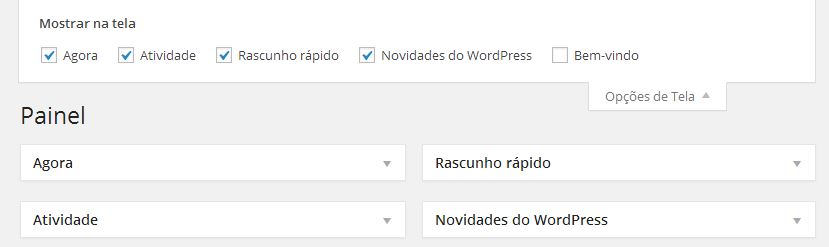
Como você pode ver existem diversas opções. Você pode desmarcar as opções que não devem aparecer em seu painel atual. Você pode adicionar mais colunas se você desejar, dependendo do local atual em que você estiver. Se você estiver na seção de posts e clicar nas Opções de Tela você verá que existe uma opção para alterar as colunas de 1 para 2 dependendo do seu tema. Algumas opções são adicionadas por plugins. Para reorganizar as caixas, você pode arrastar e soltar para onde gostar mais. Lembre-se que a opção de tela pode ser usada em todas as áreas do seu painel WordPress.
Se você estiver na seção “Mídia” você deve ver as seguintes opções:
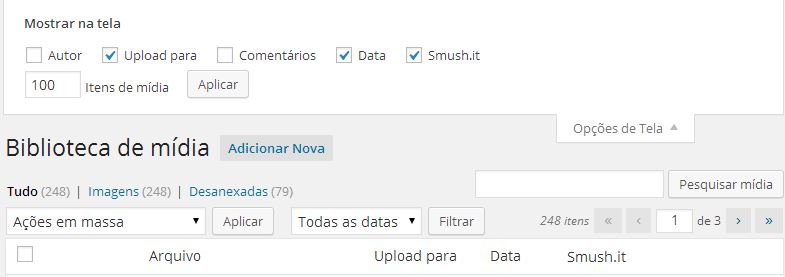
Observe que além das opções de marcar e desmarcar nós temos a opção de exibir uma quantidade especifica de itens de mídia por página.
Essas opções variam de acordo com o painel em que você se encontra, você pode seguir para a seção páginas e verá outras opções. Dessa forma você pode organizar seu painel de forma que adapta-se a maneira como você utiliza o seu WordPress. Personalizar o Painel do WordPress pode ser uma das melhores maneiras de realizar suas tarefas mais facilmente e com potencial de produção maior. Tente você, modifique o seu WordPress para trabalhar para você e não de forma contrária.